Что значит интерактивное тв ростелеком. Интерактивное тв Ростелеком: что это такое, через интернет.
Если вы любите после работы расслабиться перед телевизором, тогда обязательно обратите внимание на интерактивное телевидение от Ростелекома. Слово "интерактивное" здесь добавлено неспроста, так как помимо простого телевизора вы получите кучу дополнительных возможностей. Например, если вам срочно нужно отвлечься, но вы не хотите пропустит любимую передачу, то вы сможете поставить ее на паузу, а затем продолжить просмотр именно с того места на котором вы прервали просмотр.
Помимо этого, через Ростелеком вы сможете просматривать самые свежие фильмы и приобретать их, не вставая с дивана. На момент написания статьи, пользователям доступно два варианта кабельного телевидения - "Интерактивное ТВ" и "Интерактивное ТВ 2.0". В первом случае вам необходимо быть существующим абонентом интернета компании, а во втором случае привязки к провайдеру нет и вы можете смотреть каналы кабельного телевидения с любым провайдером. Но давайте остановимся на каждом варианте в отдельности и рассмотрим все плюсы и минусы каждого из них.
Пакеты телевидения Ростелеком
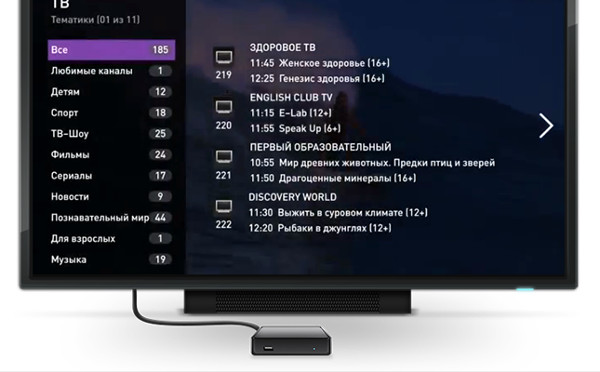 Основных пакетов существует четыре:
Основных пакетов существует четыре:
- «ТВОЙ СТАРТОВЫЙ »
- «ТВОЙ ОПТИМАЛЬНЫЙ »
- «ТВОЙ ПРОДВИНУТЫЙ »
- «ТВОЙ МАКСИМАЛЬНЫЙ »
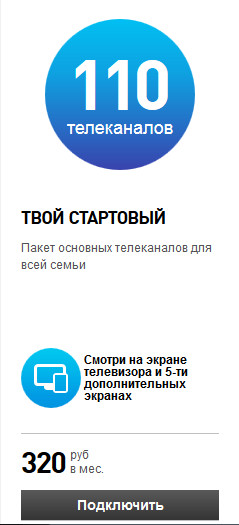
«ТВОЙ СТАРТОВЫЙ » включает в себя список из 110 основных телеканалов для всей семьи. Здесь вы найдете и привычные эфирные каналы, и несколько каналов с мультфильмами для ваших детей. Абонентская плата составляет 320 рублей в месяц .
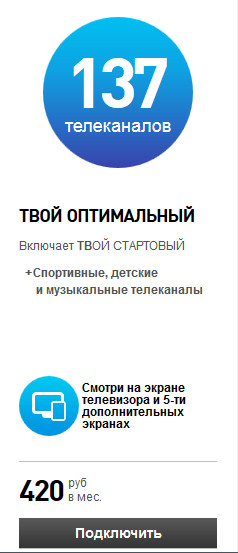
«ТВОЙ ОПТИМАЛЬНЫЙ » - это 137 каналов, в число которых входят музыкальные и спортивные. Из самого названия видно, что данный пакет подойдет для большинства семей, так как при таком разнообразии абонентская плата составляет всего 420 рублей в месяц.
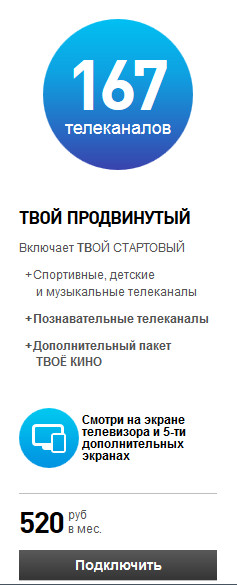
«ТВОЙ ПРОДВИНУТЫЙ » позволит вам выбирать себе досуг на любой вкус из 167 каналов. Помимо всего того, что мы описывали выше, здесь имеются познавательные каналы и пакет "Твое кино", который порадует киноманов.
ТВОЙ МАКСИМАЛЬНЫЙ - это пакет каналов для максималистов, которые не привыкли ограничивать себя в разнообразии. Здесь вы найдете 209 различных каналов, среди которых несколько ведут трансляцию в HD качестве, а также каналы для взрослых.
Все это вы сможете смотреть не только на телевизоре, но и на пяти других устройствах (планшеты, ноутбуки, нетбуки и т.д.)
Преимущества телевидения Ростелеком от других кабельных провайдеров
Во-первых, родители всегда смогут контролировать какие каналы можно смотреть детям, а какие нет с помощью пароля, который знать будете только вы. Во-вторых, вам можно забыть о покупке телепрограммы в бумажном виде, так как перед вашими глазами всегда будет самая актуальная и с указанием точного времени начала передачи. Если вы боитесь забыть в суете домашних дел о любимом фильме или ток-шоу, то это решается установкой напоминания. Помимо этого, вы можете просто записать выпуск, а потом посмотреть в любое удобное вам время.
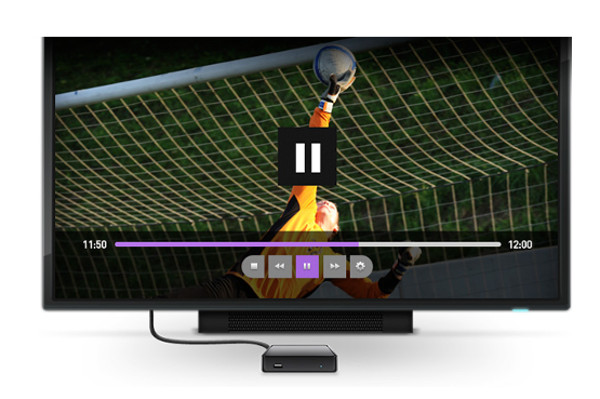
Но самое главное - это то, что все оборудование, необходимое для просмотра, вам предоставят за чисто символическую плату в 1 рубль за месяц. Если вы забыли вовремя пополнить ваш счет, то вы не останетесь в самый неподходящий момент без телевизора. Для этого существует функция "обещанный платеж", которая позволит вам заплатить в удобное вам время и в удобном месте.

В последнее время в интернете все труднее находить новинки кино, а если они и появляются, то качество оставляет желать лучшего. С помощью видеопроката вы сможете смотреть все то, что показывают в кинотеатрах у себя дома и в отличном качестве. Если к вам пришли гости, то вы сможете развлечь их с помощью функции караоке
Как подключить пакет каналов
Оставить заявку на подключение можно перейдя по ссылке . Если вы затрудняетесь с выбором тарифа и у вас остались сомнения, тогда вы можете позвонить по бесплатному номеру 8-800-300-18-00 . Скорость подключения достаточно быстрая. Обычно, уже через 2 дня после подачи заявки люди смотрят любимые каналы при помощи телевидения Ростелеком.
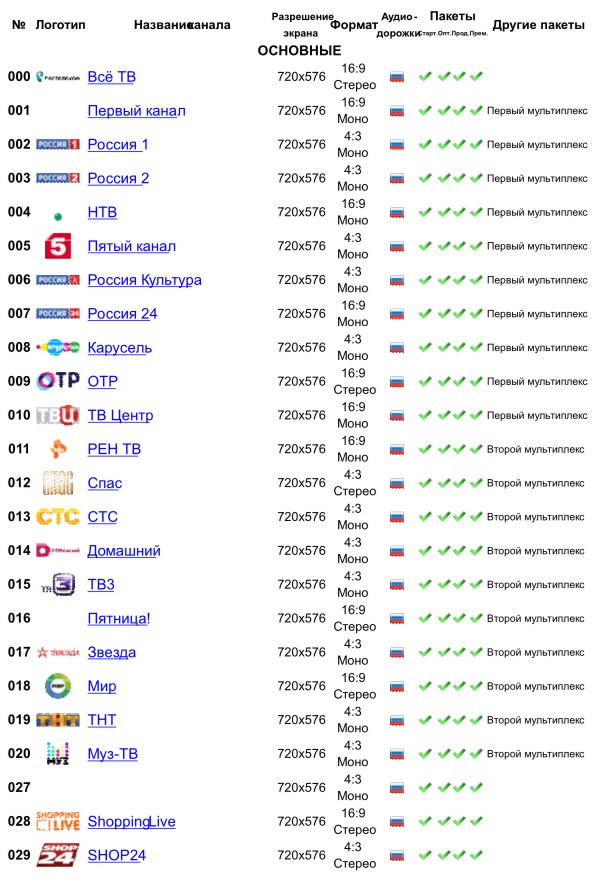
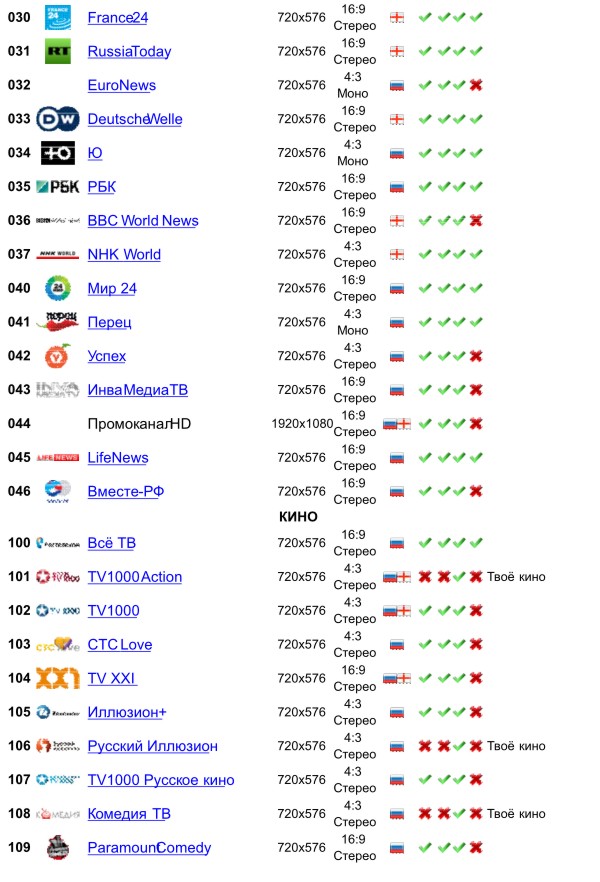
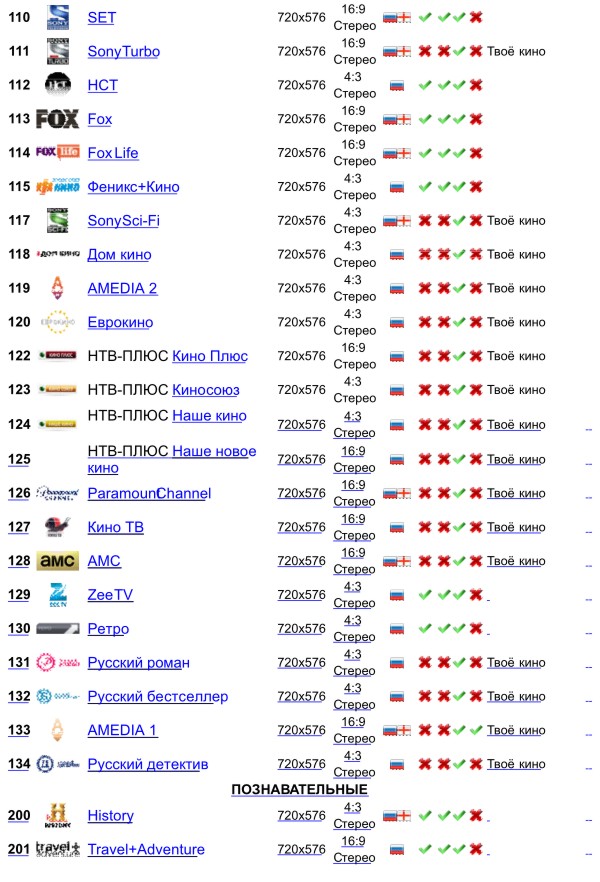
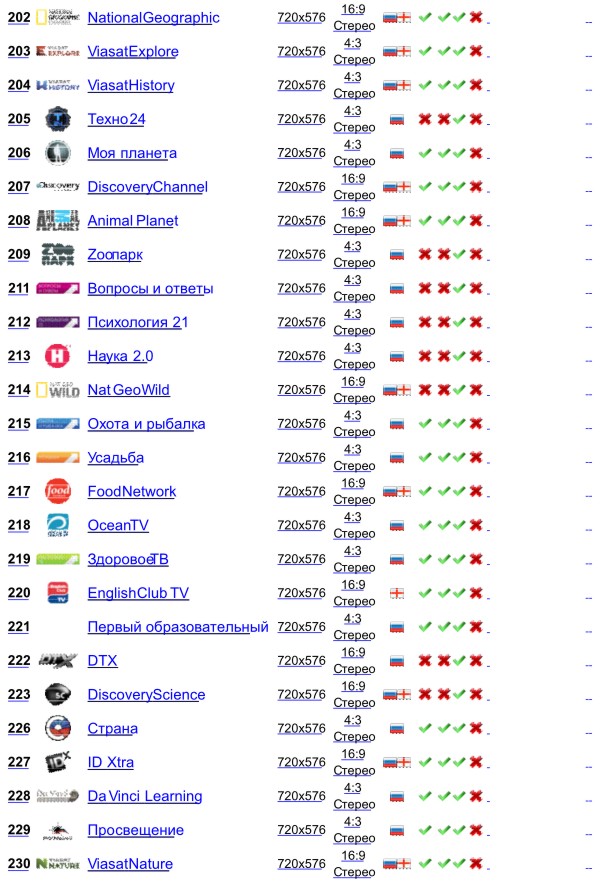
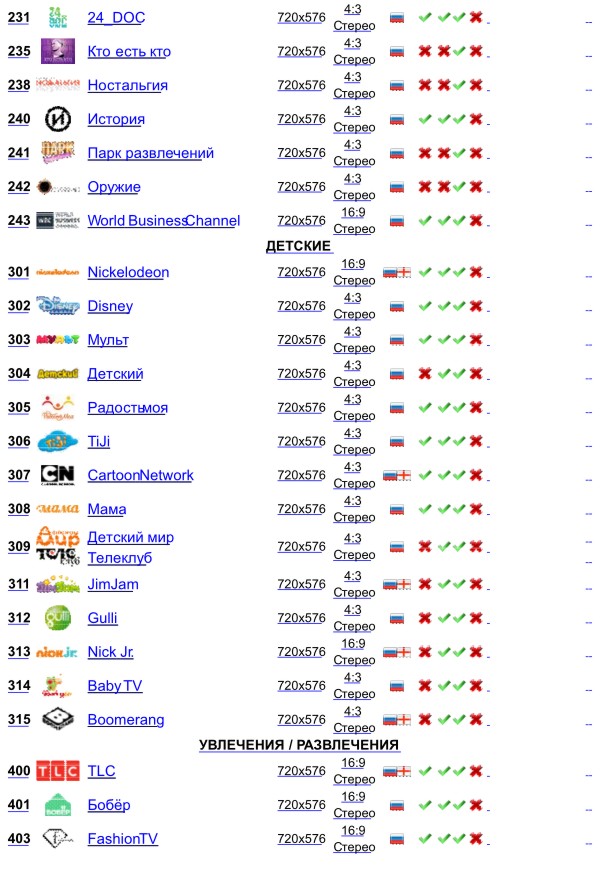
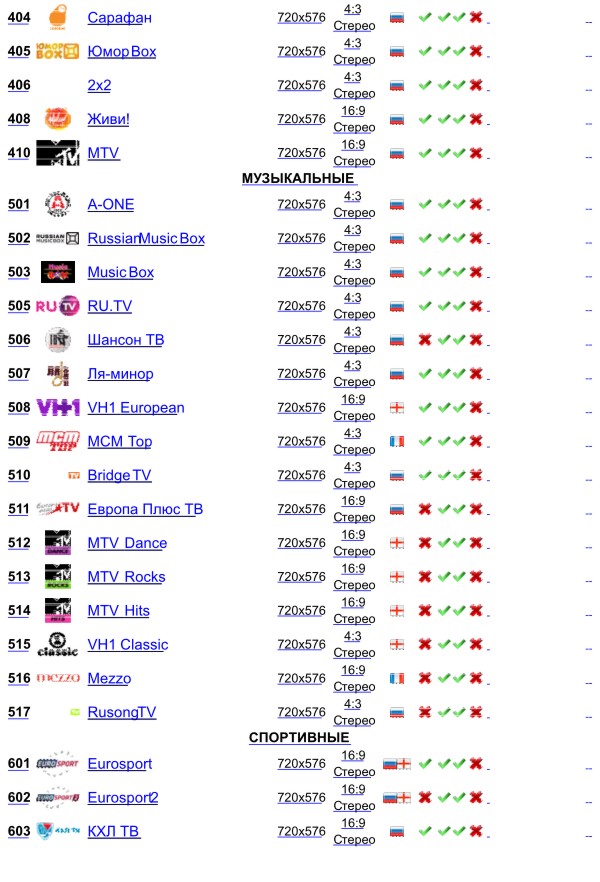
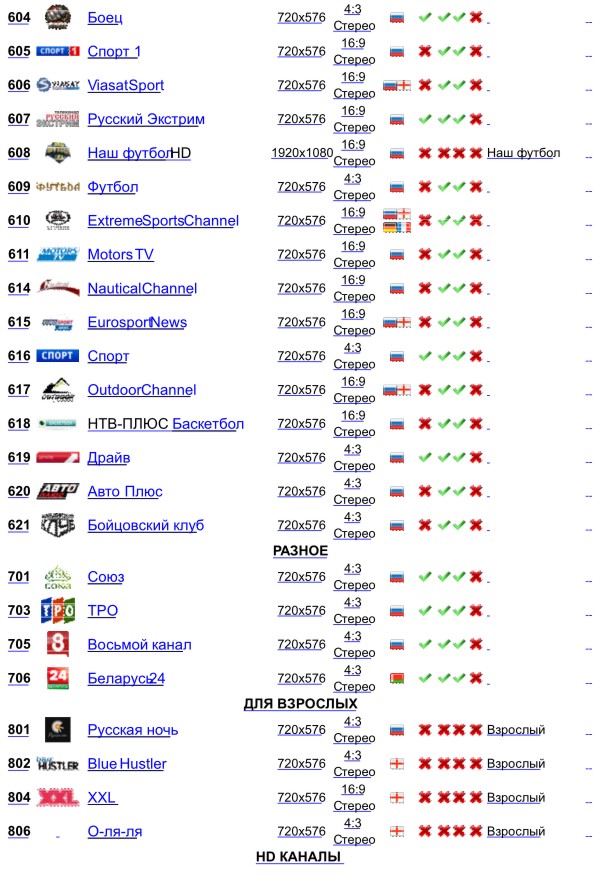
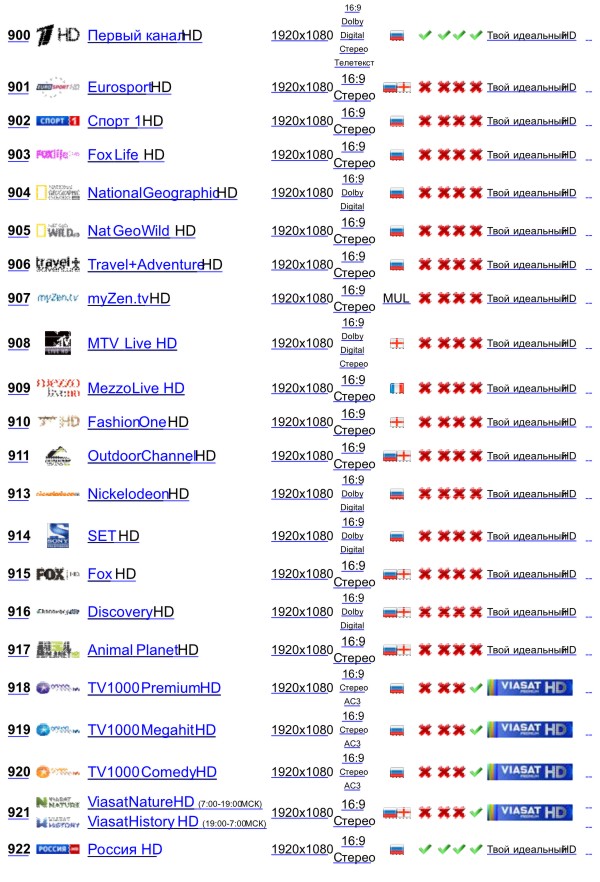
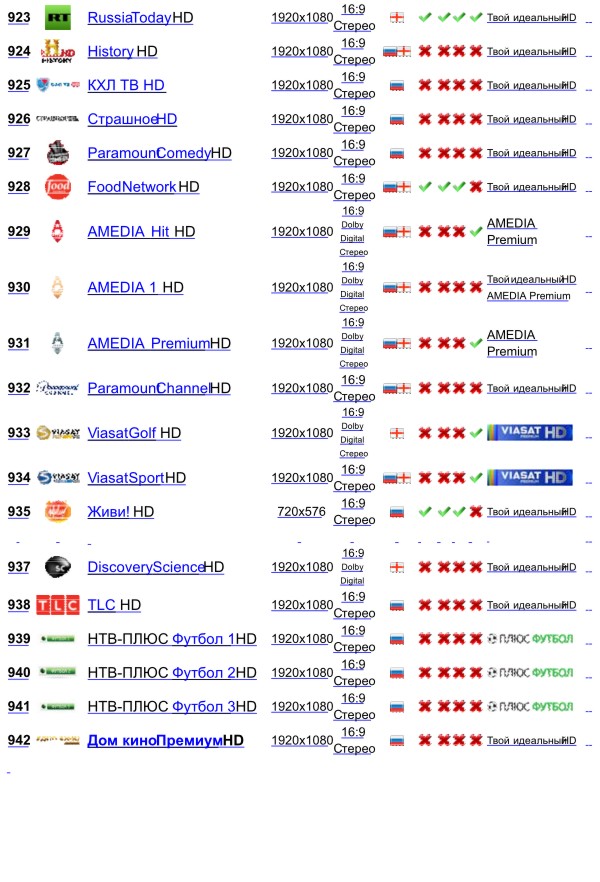
Ознакомиться с услугой и понять, что такое интерактивное телевидение от Ростелеком, желают большое число пользователей, не только абонентов компании, но и клиентов других поставщиков телекоммуникационных услуг. Телевидение в интерактивном варианте - это приём ТВ-приёмником декодированного специальной приставкой сигнала и вывод картинки на экран.
Сигнал в зашифрованном виде поступает на прибор раздачи (зависит от типа подключения). Затем по кабелю передаётся на приставку (STB), где распознаётся и отсылается на телевизор.
Качество изображения получаемого на ТВ-экране заметно выше обычных телевизоров с антеннами (особенно с пакетами HD). Среди явных плюсов интерактивного телевидения можно отметить следующие:
- Нет дефектов картинки: «бликов», искажений, «снега» и прочих;
- Высокая чёткость изображения (HD-каналы);
- Опции паузы, перемотки и записи телевизионных передач;
- Подключение по технологии ADSL;
- Опции управления: телепрограмма, тематические группы каналов, соцсети, родительская цензура, координация пакетов.
Каналы интерактивного телевидения Ростелеком
 Абоненты получают от компании Ростелеком: интерактивное телевидение, список каналов, программу передач. Каналы, предоставляемые к просмотру с подключением интерактивного телевидения Ростелекома, подразделяются по тематикам: «Новости», «Музыка», «Спорт», «Кино» и другие. Это помогает лучше ориентироваться в большом количестве каналов. Число ТВ-программ выбирает сам пользователь, проплачивая соответствующий тарифный план. Список каналов выводится на экран телевизора без прекращения просмотра, но разделён на темы он не будет.
Абоненты получают от компании Ростелеком: интерактивное телевидение, список каналов, программу передач. Каналы, предоставляемые к просмотру с подключением интерактивного телевидения Ростелекома, подразделяются по тематикам: «Новости», «Музыка», «Спорт», «Кино» и другие. Это помогает лучше ориентироваться в большом количестве каналов. Число ТВ-программ выбирает сам пользователь, проплачивая соответствующий тарифный план. Список каналов выводится на экран телевизора без прекращения просмотра, но разделён на темы он не будет.
Аспект управления
Важный фактор координации интерактивного телевидения от Ростелекома - «личный кабинет». Опция, распространённая у всех телекоммуникационных провайдеров. Набор функций «личного кабинета» служит для корректировки пакетов каналов, оплаты трафика, настроек безопасности. Авторизация услуги позволит решить комплекс проблем без посещения офиса и обращения в службу поддержки.
Возможные трудности
Совершенной техники не существует. Пользователям предоставлены от провайдера Ростелеком интерактивное телевидение, инструкция по подключению, и разрешению возможных неприятных ситуаций. Когда не работает интерактивное телевидение от Ростелекома, нужно убедиться:
- В правильности выбора видеовхода и исправности кабеля;
- В готовности к работе самой ТВ-приставки (при повторном включении не грузится, на экране висит логотип - возврат в сервис);
- В заполнении IP-адреса (перезапуск роутера, а затем приставки);
- В верном наборе пароля и логина;
- В своевременной оплате услуги «Интерактивное телевидение».
Современный человек, стремящийся к освоению нового, освоит обращение и приставкой и пультом ДУ без особых хлопот, сможет оценить комфорт от эксплуатации прибора и его функций, получить интересную и необходимую информацию.
Доступ к «Интерактивному ТВ» осуществляется с экрана телевизора через подключенную к нему ТВ-приставку. Каждое включение приставки по питанию сопровождается загрузкой программного обеспечения (актуальной версии прошивки) с серверов поставщика услуги.

При первичной активации услуги необходимо будет ввести логин/пароль. Эти данные указаны на нижней панели ТВ-приставки. После успешной загрузки появится стартовый экран меню.

Меню и режимы просмотра
Для перехода в главное меню необходимо нажать кнопку «BACK» или «МЕНЮ».
ТВ
– доступ к ТВ-каналам, программам передач, записи будущих и просмотр уже прошедших в эфире передач
Вы можете выбрать канал, посмотреть программу передач, установить напоминание о передаче, добавить передачу в любимые или посмотреть уже прошедшую в эфире передачу. Каналы можно добавлять в список «Любимые».
Список любимых каналов является индивидуальным для каждого профиля и может состоять из любого количества.
При добавлении канала в список любимых нумерация каналов не изменяется.
Видеопрокат
– доступ к каталогу фильмов, сериалов, видеоклипов и других видеоматериалов

Используя кнопки «ВПРАВО/ВЛЕВО/ВВЕРХ/ВНИЗ» выбираем понравившийся фильм. Для удобства фильмы сгруппированы по категориям.
Для просмотра фильма необходимо выбрать «Смотреть» или «Купить в коллекцию». Фильм запустится в режиме ознакомительного просмотра, в течение которого вы можете отказаться от просмотра. О том, что воспроизведение происходит в режиме ознакомительного просмотра, вас информирует уведомление вверху экрана.
Во время просмотра вы можете поставить фильм на паузу, перемотать вперед и назад, выбрать звуковую дорожку.
Что посмотреть
Этот раздел предназначен для того, чтобы помочь вам сориентироваться во всем многообразии контента «Интерактивного ТВ» и выбрать то, что вам будет действительно интересно. Раздел содержит фильмы и передачи, подобранные с учетом ваших предпочтений.
Если вас заинтересовал фильм, но вы хотите посмотреть его позднее, то у вас есть возможность отложить его для того чтобы позднее вернуться к его просмотру.
Для этого в его карточке необходимо нажать кнопку «Отложить». Также вы можете дарить фильмы друзьям из социальной сети Ростелеком.
Файлы
— просмотр фотографий и видео со съемного носителя
![]()
Данная функция позволяет смотреть фотографии и видео со съемного носителя USB. Поддерживаются файловые системы FAT16, FAT32 и NTFS. Для USB-носителей больших объемов (64 Гб и больше) необходимо использовать файловую систему NTFS.
Файловая система exFAT не поддерживается операционной системой, используемой в приставке. Поэтому файлы на носителях, отформатированных в exFAT, видны не будут.
Сервисы
– прогноз погоды, курсы валют, музыкальный сервис «Караоке» и доступ к социальным сетям VK, Facebook, Twitter, Мой мир@Mail.Ru

Социальная сеть Ростелеком подключена по умолчанию и всегда активна. В данную сеть входят все абоненты «Интерактивного ТВ» Ростелеком. Аналогично общению в Вконтакте, Одноклассники, Вы можете искать друзей, обмениваться мнениями, дарить подарки.
Мое
– доступ к заказам, записям, отложенным фильмам, установленным напоминаниям о ТВ-передачах, избранным ТВ-каналам и передачам, а также информационным сообщениям
Здесь собран Ваш контент — избранные ТВ-каналы, передачи, персональные сообщения. В этом разделе автоматически появляются каналы, передачи, записи, которые были отмечены как понравившиеся.
Передача не будет записана, если ее объем превышает доступный объем в рамках квоты. Для того чтобы записывать больше передач, необходимо подключить квоту большего объема или удалить старые записи.
Поиск – поиск ТВ-передач, фильмов
Если начать набирать название ТВ-передачи, фильма, имя исполнителя или актера в строке поиска, то результаты поиска автоматически появятся в левой части экрана.

Услуги
Управление услугами
– позволяет управлять услугами и сервисами «Интерактивного ТВ», подключать и отключать их, изменять состав ТВ-пакетов, просматривать состояние лицевого счета.

Для подключения услуги или пакета в разделе Управление услугами необходимо выбрать нужную категорию и нажать кнопку «ВПРАВО». После выбора нужной услуги нажимаем кнопку «OK».
Если вы попытаетесь подключить пакет, который несовместим с уже подключенными пакетами, то приложение предупредит вас об этом!
Подключенные услуги
– список всех услуг, подключенных на вашу учетную запись в настоящий момент
При просмотре списка услуг в правом верхнем углу экрана отображается текущий размер абонентской платы за все подключенные услуги.
История покупок
– список купленного контента из раздела Видеопрокат
ТВ-пакеты
– список подключенных и доступных для подключения пакетов ТВ-каналов
В описании каждого пакета отображается стоимость подписки на него.
Доп. услуги
– список подключенных и доступных для подключения дополнительных услуг
Подписка
– подписка на фильмы дает возможность безлимитного просмотра фильмов выбранной категории из раздела «Видеопрокат» в течение времени, заданного оператором
Чтобы подписаться на абонемент, в разделе Управление услугами выбираем категорию «Подписка» и нажмите кнопку «ВПРАВО». После выбора нужного абонемента из предложенного списка жмем кнопку «OK». На экране появится описание абонемента. Жмем кнопку «Подключить» и подтверждаем подключение. После успешного подключения услуги на ней появится наклейка «ПОДКЛЮЧЕНО».
Караоке
– подписка на караоке абонементы
Музыкальный сервис с помощью которого вы можете петь песни популярных российских, советских и зарубежных исполнителей и групп. В зависимости от вашего тарифа, доступ к данному сервису предоставляется платно/бесплатно.
Файловые квоты
– дисковое пространство на сервере для записи ТВ-передач для отложенного просмотра
Файловая квота — это дисковое пространство на сервере, в пределах которого вы можете записывать ТВ-передачи, чтобы посмотреть их позже. По умолчанию доступна файловая квота размером 7 Гб, что достаточно для хранения приблизительно 2,5 часов видео стандартного качества (длительность зависит от параметров конкретного видео и может меняться). Расход файловой квоты можно посмотреть в разделе «МОЕ» – «Записи».
Для активации дополнительной файловой квоты необходимо открыть раздел «Управление услугами» – «Файловые квоты» и после нажатия кнопки «ВПРАВО» выбрать желаемую квоту.
Записанные передачи хранятся в течение 30 дней с момента записи. По истечении 30 дней они автоматически удаляются.
Для сохранения передач на более долгий срок, необходимо добавлять ее в архив!
Прочее
– дополнительные функции: добровольная блокировка услуги, восстановление пароля
Данные функции доступны только для профиля master
Функция управления просмотром
Вы можете поставить передачу на запись, если у вас подключена дополнительная услуга «Управление просмотром» и доступен необходимый объем файловой квоты.
Чтобы поставить передачу на запись, откройте ее карточку или в режиме просмотра нажмите кнопку «ВВЕРХ», затем «Записать». Записанная передача будет доступна в разделе «Мое» – «Записи» (передачи, которые еще не начались, станут доступны по окончании записи).
Если услуга недоступна, либо не подключена, то на экране появится соответствующее сообщение. Также если для записи недостаточно файловой квоты, то система также выдаст соответствующее уведомление.
Для серийных передач (телесериалов, познавательных передач и др.) доступна функция записи всех выпусков.
Также можно посмотреть прошедшую передачу, если прошло не более 72-х часов с момента выхода ее в эфир.
Просмотр 3D-контента
Просмотр 3D контента доступен если ТВ-канал и Ваш телевизор поддерживает 3D-режим. Для перевода канала в 3D в режиме просмотра необходимо нажать кнопку «ВВЕРХ». В окне с описанием передачи выбираем «НАСТРОЙКИ» и активируем «3D режим».

Системные настройки
Видеовыход
— изменение разрешения выходного видеосигнала (576i, 1080p) и режим цветности аналогового видеосигнала (SECAM, PAL, NTSC)
Если в процессе выбора режима было установлено неподдерживаемое телевизором разрешение выходного видеосигнала, то после загрузки приставки на ТВ появится черный экран. Для возврата к настройкам по умолчанию необходимо:
— Нажать и удержать кнопку RESET до тех пор, пока светодиод не начнет мигать;
— После того как светодиод замигал, отпустить кнопку RESET;
— Выдернуть и вставить шнур питания.
Пропорции видео
— Если изображение выходит за границы экрана, необходимо попробовать установить пропорции экрана 4:3 или увеличить ширину мертвой зоны. Ширина мертвой зоны — это отступ от границ экрана для компенсации забега развертки телевизора (обрезки видеоизображения по краям, которую может давать телевизор)
Разрешение интерфейса
— по умолчанию выбран HD режим. Если надписи в меню трудночитаемые и мелкие (актуально на старых телевизорах с маленькой диагональю экрана)то необходимо изменить разрешение интерфейса на SD режим.
Вернуть заводские настройки
— при выборе данного пункта в системе устанавливаются следующие системные настройки:
Пропорции результирующего изображения на экране зависят также от настроек телевизора. В меню телевизора установите пропорции видео на значение «Один к одному», «Истинный», «Original», чтобы отрегулировать изображение с помощью настроек ТВ-приставки (название опции и значения зависят от конкретной модели телевизора).
Управление профилем
Вы можете создать профили пользователей с различными правами доступа к ТВ и другим услугам. После перезагрузки приставки профили сохраняются, и заново их создавать не нужно. Создание разных профилей позволяет настроить ТВ под каждого члена семьи и обеспечить безопасный просмотр для детей.
По умолчанию в приложении всегда существует профиль master
с PIN-кодом 0000
, который имеет полные права на создание и редактирование других профилей.
Родительский контроль

Родительский контроль позволяет ограничить время просмотра и настроить уровни доступа для каналов. Существует несколько уровней доступа:
1. Максимальный уровень доступа
2. Доступ к каналам
.
Для каждого канала можно установить нужное ограничение:
— Разрешено
— канал отображается в меню ТВ и доступен для просмотра;
— PIN (4 знака)
– канал отображается в меню ТВ, для просмотра требуется ввод PIN-кода данного профиля;
— Запрещено
– канал не отображается в меню ТВ для данного профиля.
3. Интервал просмотра видео в минутах (осталось)
– максимальное время разрешенного просмотра ТВ, включая телеканалы и фильмы из раздела «Видеопрокат», для данного профиля в сутки. Отсчет времени начинается с 00:00 текущих суток.
В скобках отображается автоматически обновляемый счетчик оставшегося времени просмотра. Когда счетчик становится равным нулю, воспроизведение прекращается до наступления следующих суток.
Фильтр «взрослого» контента
— организовывает и контролирует доступ к «взрослому» контенту с помощью настройки уровня доступа профиля: от низкого уровня – «3+» (разрешен только детский контент, фильмы для семейного просмотра) до высокого уровня – «18+» (разрешен любой контент, включая «фильмы для взрослых»).
Чем выше значение, тем более «взрослый» контент доступен профилю с таким уровнем доступа.
Профили с уровнем доступа «3+» могут просматривать ТВ-передачи и фильмы, которые не имеют ограничений: детское кино, мультфильмы. Этот уровень доступа подходит для детей.
Просмотр «взрослого» контента доступен профилям с уровнем доступа «18+».
Кроме этого, предусмотрены промежуточные значения, которые также соответствуют возрастным ограничениям: «12+» — не рекомендуется для просмотра лицам моложе 12-ти лет и т.д.
По умолчанию для пользователя «master» установлен максимальный и текущий уровень доступа «18+».
Управление телевизором с помощью пульта от ТВ-приставки
Пульт является универсальным: его можно использовать как для управления ТВ-приставкой, так и телевизором.
Для этого необходимо подключить пульт от ТВ-приставки к телевизору одним из способов:
Подключение по коду производителя
1. Нажимаем кнопки «OK» и «TV» одновременно и удерживаем в течение двух секунд, пока светодиод на кнопке «TV» не мигнет два раза. Пульт перешел в режим программирования.
2. Набираем с помощью пульта 4 цифры кода, соответствующие вашей модели телевизора. Если код введен правильно, то светодиод мигнет два раза. Если светодиод загорается на длительное время, то необходимо повторить процедуру 1-2.
3. Пробуем отправить команду с пульта на телевизор, например, увеличить громкость. Если громкость на телевизоре управляется, то код установлен правильно и все настроено верно. В противном случае необходимо пробовать другой код и повторить 1-3 шаг.
Таблица кодов производителей
| Производитель | Код |
|---|---|
| Acer | 1339 2190 1644 |
| Aiwa | 0701 1916 1908 1955 1505 |
| Akai | 0361 0208 0371 0037 0191 0035 0009 0072 0218 0714 0163 0715 0602 0556 0548 0480 0217 0631 0264 0178 0606 1037 1908 0473 0648 0812 1259 1248 1935 2021 1727 1308 1865 1667 |
| BenQ | 1562 1756 1574 2390 2807 |
| Hitachi | 1576 1772 0481 0578 0719 2207 0225 0349 0744 1585 0356 1037 1484 1481 2127 1687 1667 0634 1045 1854 0473 0036 0163 0343 2214 1163 0576 0499 1149 2074 0797 0480 0072 0037 0556 0109 0548 0178 1137 0105 0361 0877 0217 2279 |
| JVC | 0653 1818 0053 2118 0606 0371 0683 0036 0218 0418 0093 0650 2801 |
| LG | 2182 1149 1423 1840 1663 0178 0037 1305 1842 1768 0714 1637 0606 1319 1721 1265 0009 0556 0715 1681 0001 0217 0163 0109 0698 0247 03612057 2731 |
| Panasonic | 0650 1636 1650 0226 0250 1310 0361 0853 0367 0037 0556 0163 0548 0001 1335 0108 2677 |
| Philips | 0556 0037 1506 1744 2015 1583 1495 1867 0605 1887 1455 1695 1454 0554 0343 0374 0009 0200 0361 1521 |
| Pioneer | 1260 0760 1457 0166 0679 0037 0556 0343 0361 0109 0163 0287 0486 0512 |
| Samsung | 2051 0618 0812 0587 1458 1619 0556 1249 1312 2103 2137 1630 0644 2094 1584 2097 1235 0009 0037 1678 0217 0370 0060 0766 0814 0072 0264 1037 0163 |
| Sony | 1505 1825 1651 1625 1751 0010 0011 1685 0036 0000 0810 2778 |
Подключение автоматическим перебором кодов
Настройку необходимо производить при включенном телевизоре!
1. Нажимаем «OK» и «TV» одновременно и удерживаем в течение двух секунд, пока светодиод на кнопке TV не мигнет два раза.
2. Вводим 991 с пульта.
3. Нажимаем «CH+», при этом по каждому нажатию кнопки «CH+» пульт выбирает код из внутреннего списка и посылает телевизору команду на выключение.
4. В случае если телевизор выключился необходимо нажать кнопку «OK» для сохранения кода. Если код сохранен успешно, светодиод на кнопке «TV» мигнет два раза.
Проблемы и способы их решения, возникающие в ходе использования услуги можно посмотреть
Качество телевидения ежегодно растёт. В условиях конкуренции, компании, предлагающие услуги TV, вынуждены опираться на мировые инновационные технологии, позволяющие превращать домашний интернет и ТВ в услуги с безграничными возможностями. Примером тому является интерактивное ТВ Ростелеком, к которому подключились миллионы россиян.
Что такое интерактивное TV
Те, кто ещё использует некогда популярную антенну, задаются вопросом, что такое интерактивное телевидение от Ростелекома, стоит ли подключать его, не сделает ли оно и без того слабенькую передачу ещё хуже. Эти страхи не имеют смысла, так как нынешние домашний интернет и телевизионное вещание давно перешагнули ту ступень, когда по экранам шла рябь, картинка или звук исчезали, пропадали цвета и т. д. Интерактивное телевидение Ростелеком – это шаг вперёд. Вместо антенны, вам предлагают подключить к телевизору приставку Set Top Box.
Задача устройства декодировать сигнал и вывести его на экран. Параллельно она выполняет и другие функции. Важно выбрать тип соединения. Это может быть «тюльпан», то есть композитный порт или HDMI-кабель. Во втором случае заметно улучшится чёткость изображения. Приставка присоединяется к устройству, обеспечивающему домашний интернет. Это может быть роутер, модем или терминал. Через него она получает телевизионный трафик. Так как речь идёт в большинстве случаев об оптоволоконных сетях, пользователи могут подключать несколько телевизоров, с условием приобретения аналогичной приставки для каждого. Кроме того, можно направить бесплатно TV сигнал на компьютер или планшет. При соединении по ADSL-технологиям подключение дополнительных телевизоров проблематично.
Читайте также Как отключить антенну Ростелекома
Преимущества интерактивного телевидения
Спутниковое телевидение Ростелеком, как и домашний интернет, обладает целым рядом достоинств. Среди них:
Как видим, недостатки в сравнении с достоинствами несущественны.
Стоимость телевидения от Ростелеком
К преимуществам ТВ от Rostelekom можно отнести и приемлемую стоимость услуги. Она складывается из двух частей:
- Аренда оборудования провайдера.
- Оплата за выбранный пользователем пакет.
Небольшой набор каналов, 114, в пакете «Стартовый» стоит всего 320 р. в месяц. В цену входят функции управления просмотром. Есть и акционное предложение, позволяющее просматривать дополнительный пакет в высоком качестве HD в течение 2-х месяцев. Чуть больше каналов — 142, получат любители ТВ, если подключат за 450 рублей ТП «Оптимальный». В этом пакете, помимо основного набора каналов, имеются ещё и дополнительные «Amedia Premium» и «Наш футбол».



















